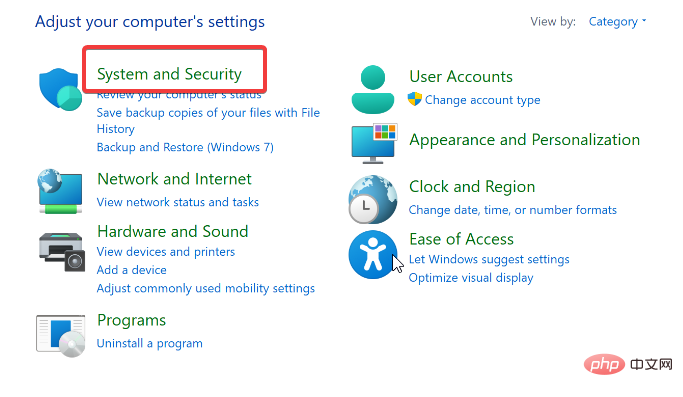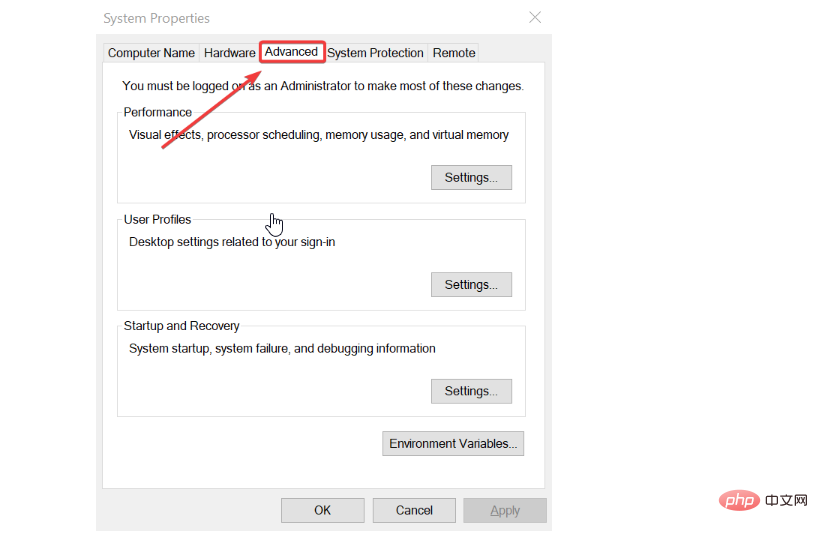Maison >Problème commun >Comment désactiver rapidement les profils itinérants dans Windows 11
Comment désactiver rapidement les profils itinérants dans Windows 11
- 王林avant
- 2023-04-19 15:56:481506parcourir
La désactivation des profils itinérants dans Windows 11 présente des avantages et des inconvénients. Les profils itinérants sous Windows vous permettent d'utiliser les mêmes paramètres d'environnement sur chaque appareil auquel vous vous connectez. Il contient des profils qui synchronisent vos paramètres pour vous connecter à n'importe quel domaine Windows.
Cependant, il aide les utilisateurs disposant de plusieurs appareils à disposer d'un environnement cohérent sur tous les appareils. De plus, l’utilisation du même profil d’environnement pour tous les appareils présente certains inconvénients.
De plus, l'activation des profils itinérants dans Windows 11 présente des avantages tels que vous aider à utiliser des environnements et des profils itinérants cohérents sur vos appareils. Les utilisateurs peuvent migrer des profils itinérants d'un ordinateur à un autre.
Malgré cela, il présente également de nombreux inconvénients. Certains inconvénients sont que les fichiers de configuration sont téléchargés à chaque fois qu'un utilisateur se connecte, ce qui augmente le trafic réseau.
De plus, le téléchargement du fichier peut prendre beaucoup de temps, car plus vous avez de fichiers, plus cela prend de temps. Cependant, cela dépend du profil itinérant AppData.
Comment savoir si mon profil itinérant est activé ?
- Cliquez sur Démarrer et sélectionnez Panneau de configuration.
- Choisissez Système et sécurité.

- Cliquez sur Système, puis sélectionnez Paramètres système avancés.

- Cliquez sur Paramètres dans l'onglet Profil utilisateur et vérifiez s'il y a "Roaming" dans la colonne Type.
Cependant, si vous voyez Roaming dans la colonne Type, cela signifie que le profil utilisateur est itinérant.
Quelle est la différence entre un profil itinérant et un profil local ?
Un profil itinérant est un type qui peut être transféré d'un ordinateur à un autre. Il vous permet d'utiliser un environnement cohérent sur tous les appareils.
AppData est téléchargé sur un autre appareil pour l'aider à utiliser l'application. Cependant, les données itinérantes sont synchronisées avec le serveur pour mettre à jour le profil lorsque vous vous déconnectez.
En revanche, un profil local est un profil utilisateur auquel vous ne pouvez accéder que sur un ordinateur spécifique.
Contrairement aux profils itinérants, il ne peut pas être téléchargé ou synchronisé sur un serveur pour être utilisé sur un autre ordinateur. Par conséquent, cela ne fonctionne que sur l’ordinateur pour lequel vous l’avez configuré.
Comment désactiver mon profil itinérant sous Windows 11 ?
1. Cliquez sur Démarrer et sélectionnez Outils d'administration.
2. Sélectionnez Gestion des politiques de groupe dans la liste.
3. Accédez à Configuration de l'ordinateur et sélectionnez Modèles d'administration.
4. Cliquez sur Profil utilisateur système.
5. Activez Autoriser uniquement les profils d'utilisateurs locaux et Empêcher les modifications de profil itinérant de se propager aux options des serveurs.
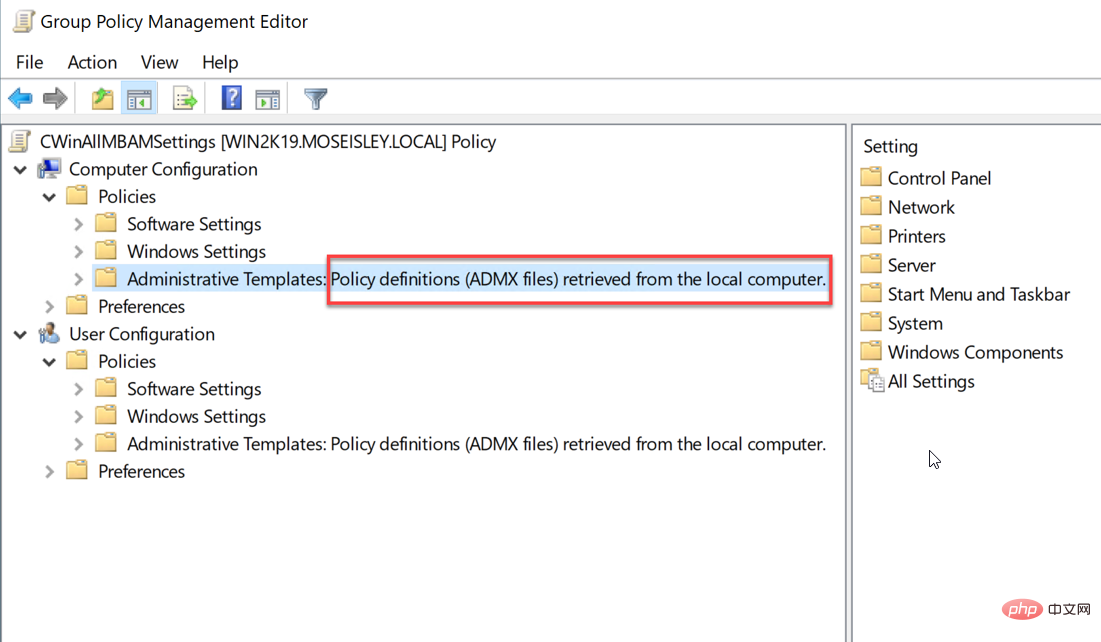
Les étapes ci-dessus permettent de désactiver les profils itinérants sur Windows 11. Cela signifie que le profil itinérant AppData ne sera pas synchronisé avec le serveur. Par conséquent, les modifications du profil itinérant ne peuvent pas être mises à jour sur le serveur.
Quels sont les inconvénients de l'utilisation de profils itinérants ?
- Augmentation du trafic réseau : Étant donné que les profils itinérants doivent télécharger AppData depuis le serveur à chaque session de connexion, le trafic réseau augmentera. Malheureusement, les entreprises ou les utilisateurs disposant de nombreux appareils peuvent avoir du mal à accéder aux profils itinérants, car plusieurs appareils stockent leurs données sur des serveurs locaux.
- Temps de téléchargement plus long : La taille des fichiers stockés dans votre profil itinérant déterminera le temps qu'il faudra pour les télécharger. Par conséquent, cela peut prendre beaucoup de temps pour les utilisateurs disposant d’un grand nombre de fichiers. C'est un inconvénient car cela ralentit les temps de chargement.
- Possibilité de corruption de fichiers : Le stockage de nombreux fichiers dans un profil itinérant peut entraîner la corruption de certains fichiers. Cela affecte tous vos fichiers et c'est dommage si vous n'avez pas de sauvegarde.
Que se passe-t-il après la suppression d'un profil itinérant ?
La suppression d'un profil itinérant active un profil local sur votre ordinateur. Par conséquent, vous ne pouvez y accéder sur aucun autre appareil.
Ce qui précède est le contenu détaillé de. pour plus d'informations, suivez d'autres articles connexes sur le site Web de PHP en chinois!